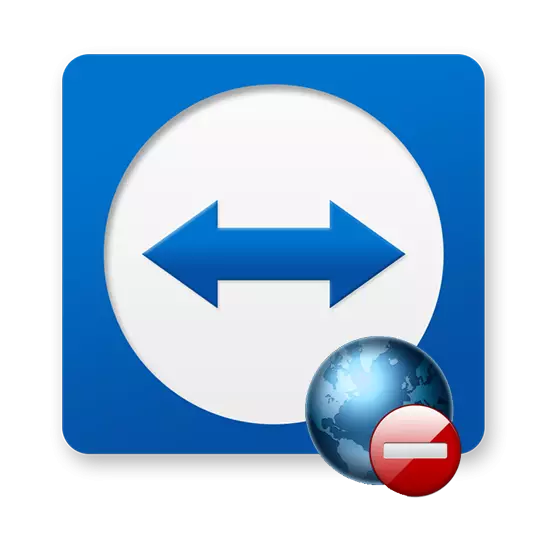
Villur í TeamViewer forritinu eru ekki óalgengt, sérstaklega í nýjustu útgáfum þess. Notendur byrjaði að kvarta að til dæmis er ómögulegt að koma á tengingu. Ástæðurnar fyrir þessu getur verið massi. Við skulum reyna að reikna út helstu.
Orsök 1: gamaldags útgáfa af forritinu
Sumir notendur tóku eftir því að villan með skorti á tengingu við þjóninn og það getur komið fram ef gamla útgáfan af forritinu er sett upp. Í þessu tilfelli þarftu að gera þetta:- Við eyðum gömlu útgáfunni.
- Við stofnum nýja útgáfu af áætluninni.
- Athugaðu. Villur í tengslum við tenginguna verða að hverfa.
Orsök 2: Brandwauer Lock
Önnur algeng ástæða er að slökkva á Windows Firewall Internet Connection. Vandamálið er leyst sem hér segir:
- Í leit að Windows finnum við "eldvegg".
- Opnaðu það.
- Við höfum áhuga á "upplausn samskipta við forritið eða hluti í Windows Firewall".
- Í glugganum sem opnast þarftu að finna TeamViewer og setja upp reitinn eins og í skjámyndinni.
- Það er enn að smella á "OK" og það er það.
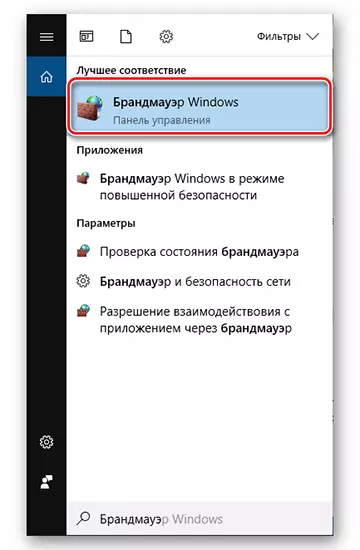

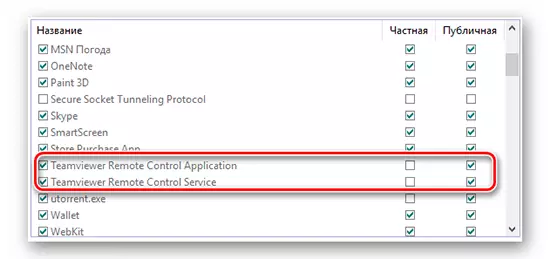
Orsök 3: Það er engin tengsl við internetið
Að öðrum kosti getur tengingin við maka verið ómögulegt vegna skorts á internetinu. Til að athuga þetta:
- Í botn spjaldið skaltu smella á táknið á netinu.
- Athugaðu hvort tölvan sé tengd við internetið eða ekki.
- Ef það er engin nettenging í augnablikinu, þá þarftu að hafa samband við þjónustuveituna og skýra ástæðuna eða bara bíða. Jafnvel sem valkostur geturðu reynt að endurræsa leiðina.

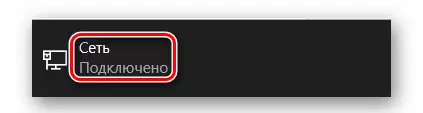
Orsök 4: Tæknilegar vinnu
Kannski í augnablikinu eru tæknileg störf á forritþjónum. Þetta er að finna með því að heimsækja opinbera vefsíðu. Ef svo er, þá ættirðu að reyna að tengja seinna.Ástæða 5: Rangt forrit vinna
Það gerist oft að fyrir óskiljanlegar ástæður hættir forritið að vinna eins og það ætti að gera. Í þessu tilfelli mun aðeins enduruppbyggingin hjálpa:
- Við eyðum forritinu.
- Hlaða niður af opinberu síðunni og setja upp á ný.
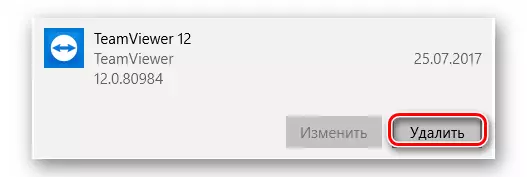
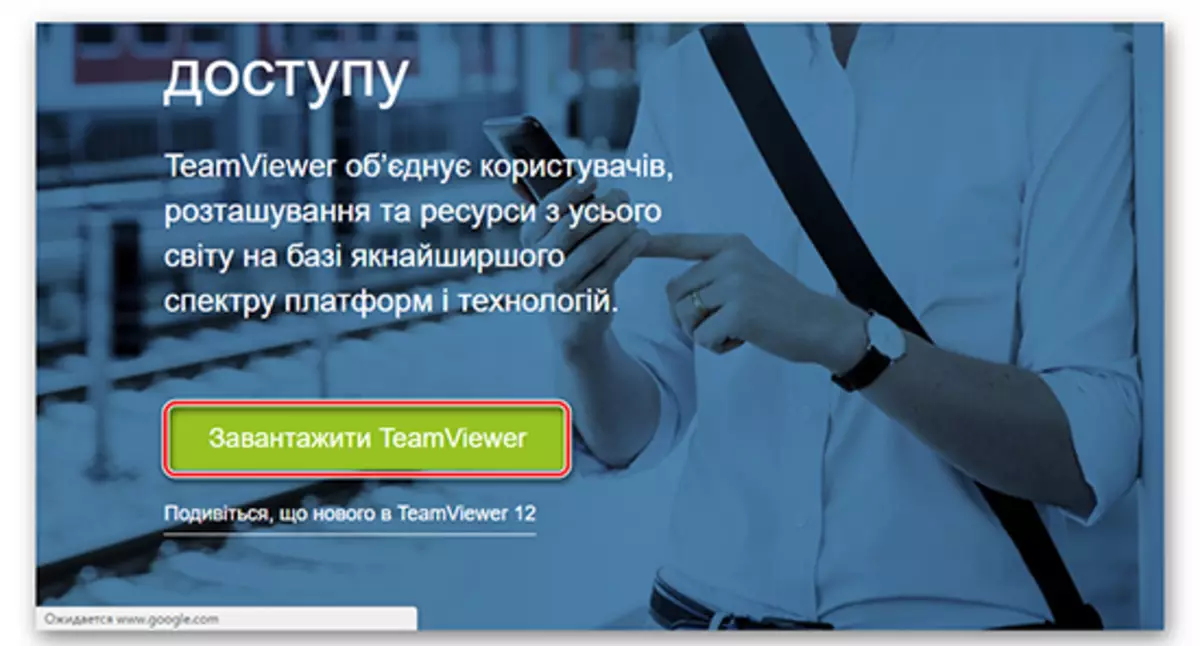
Að auki: Eftir að það er fjarlægt er mjög æskilegt að hreinsa skrásetninguna úr skrám sem eftir eru frá TeamViewer. Til að gera þetta geturðu fundið mörg CCleaner forrit og aðra.
Niðurstaða
Nú veistu hvernig á að takast á við vandamálið við tengingu við teamviewer. Ekki gleyma því fyrsta sem fyrst er að athuga tenginguna við internetið og þá syndga til áætlunarinnar.
